Χρειάζομαι λογαριασμό Samsung για να κατεβάσω μια εφαρμογή;
Το να έχετε ένα λογαριασμό Samsung σας επιτρέπει να κατεβάσετε το περιεχόμενο και τις εφαρμογές με απλά να συνδεθείτε. Αν θέλετε να κατεβάσετε εφαρμογές του Galaxy Store, θα πρέπει να είστε συνδεδεμένοι στο λογαριασμό σας. Ωστόσο, κάποιο περιεχόμενο, όπως το Galaxy Essentials, μπορεί να μεταφορτωθεί χωρίς σύνδεση.
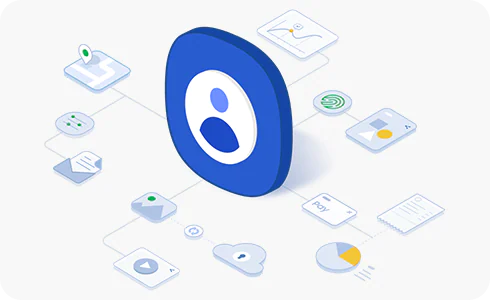
Για να συνδεθείτε στον λογαριασμό σας Samsung:
Περισσότερες πληροφορίες σχετικά με το λογαριασμό σας Samsung
Εάν δεν θυμάστε τον λογαριασμό και τον κωδικό πρόσβασής σας στη Samsung, μπορείτε να βρείτε την ταυτότητά σας ή να επαναφέρετε τον κωδικό πρόσβασής σας στον ιστότοπο του λογαριασμού Samsung.
Αφού συνδεθείτε στο Galaxy Store, για να αλλάξετε τον κωδικό πρόσβασής σας, πατήστε «Μενού», πατήστε το εικονίδιο ρυθμίσεων, πατήστε «Λογαριασμός Samsung», πατήστε «Ασφάλεια και απόρρητο», πατήστε «Κωδικός πρόσβασης», πατήστε «Αλλαγή» και, στη συνέχεια, εισαγάγετε τις νέες πληροφορίες σας και πατήστε «Αποθήκευση».
Ευχαριστούμε για την ανταπόκρισή σας
Παρακαλούμε απαντήστε σε όλες τις ερωτήσεις.





























